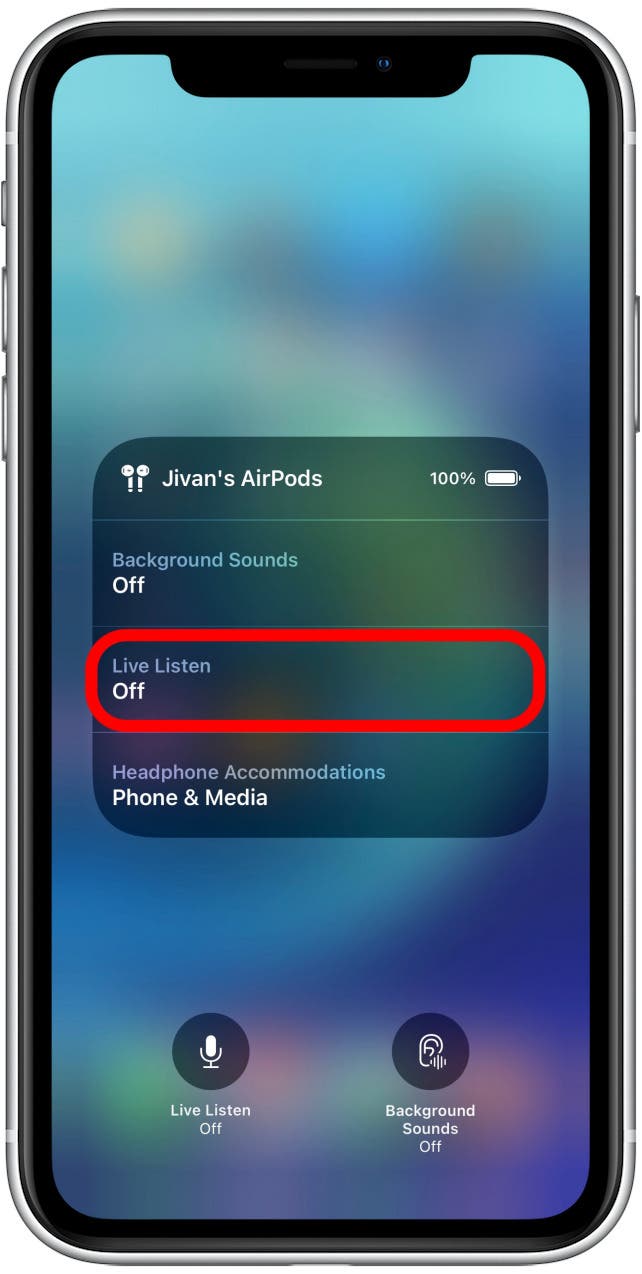Как использовать Apple AirPods в качестве слухового аппарата (2022 г.)

Live Listen — это умная функция, которая, по сути, превращает ваш iPhone (или iPad/iPad touch) в микрофон, а затем усиливает звуки, которые он улавливает через ваши Airpods. Пока ваши Airpods находятся в пределах досягаемости вашего телефона, они, по сути, действуют как псевдослуховые аппараты. Это не только круто звучит в теории, но и действительно работает! Давайте рассмотрим, как настроить и использовать функцию Live Listen.
Перейти к:
- Как превратить AirPods в устройство для прослушивания
- Часть 1. Как настроить живое прослушивание в Центре управления
- Часть 2: Как включить живое прослушивание
Как превратить AirPods в устройство для прослушивания
Итак, что такое Live Listen? Функция Live Listen на вашем iPhone или iPad усиливает звуки поблизости, чтобы помочь вам услышать разговор или кого-то, говорящего в другой комнате. Настройка функции Live Listen — это двухэтапный процесс. Во-первых, вам нужно будет добавить функцию Live Listen в свой Центр управления. Как только это будет сделано, мы покажем вам, как быстро включать и выключать функцию Live Listen из Центра управления. Чтобы использовать Live Listen, вам необходимо установить программное обеспечение iOS 14.3 или более поздней версии на вашем iPhone или iPadOS 14.3 или более поздней версии на вашем iPad. Вам также понадобится пара совместимых наушников Bluetooth, которые можно подключить к вашему устройству. Для вашего iPad или iPhone к совместимым с Live Listen наушникам относятся: AirPods, AirPods Pro, AirPods Max, Powerbeats Pro и Beats Fit Pro.
Часть 1. Как настроить живое прослушивание в Центре управления
Важное примечание. Хотя это отличный способ усилить звук при незначительной потере слуха или в шумных ситуациях, он не обладает всеми возможностями профессионального слухового аппарата. Чтобы узнать больше полезных советов о функциях AirPods, подпишитесь на нашу бесплатную рассылку «Совет дня». А теперь, как добавить функцию Live Listen в Центр управления:
- Коснитесь приложения «Настройки».

- Прокрутите вниз и нажмите Центр управления.

- В разделе «Дополнительные элементы управления» коснитесь зеленого знака «плюс» рядом с пунктом «Слух». Это функция Live Listen.

- Прокрутите назад, чтобы убедиться, что функция «Слух» теперь указана в разделе «Включенные элементы управления».

Теперь вы можете закрыть приложение «Настройки». Теперь вы готовы получить доступ к Центру управления и включить Live Listen!
Часть 2: Как включить живое прослушивание
Прежде чем включить Live Listen, вы должны вставить свои AirPods в уши и убедиться, что они подключены к вашему iPhone или iPad. Затем выполните следующие действия:
- На новом iPhone без кнопки «Домой» проведите вниз от правого верхнего угла экрана, чтобы получить доступ к Центру управления. (Если у вас более старый iPhone с кнопкой «Домой», проведите пальцем вверх от нижней части экрана.)

- Коснитесь значка «Слух».

- Коснитесь Live Listen, чтобы включить его.

- Кроме того, вы также можете нажать значок микрофона, чтобы включить Live Listen.

- Теперь поместите свой iPhone или iPad перед источником звука, который вы хотите услышать.
- Вы можете нажимать кнопки громкости на боковой панели устройства, чтобы увеличить или уменьшить уровень децибел, который отображается под уровнем наушников.

- Чтобы отключить эту функцию, снова коснитесь Live Listen или коснитесь значка микрофона, чтобы отключить ее.

Что мне нравится в этом хаке, так это то, что если у вас уже есть iPhone и Airpods, вам больше не придется тратить на это деньги. Просто поместите свой iPhone рядом с источником звука, который вы хотите подобрать, и вставьте свои AirPods. Наслаждаться!